1、准备工作肯定是下载一个暴风影音,然后成功把自己下载的暴风影音进行安装,安装之后用鼠标点击打开,打开之后进入主界面,在主界面下面有一个工具箱。

2、发现工具箱之后,接下来不用我说,你肯定也很好奇工具箱里面是什么吗,那么我们就鼠标点击打开工具箱子,打开之后发现很多功能,我们把鼠标移动到下一页按钮。

3、点击打开下一步按钮之后,看到下面里面有我们这届内容需要的工具箱,即在使用工具里面有一个截图按钮。

4、之后我们点击打开截图按钮,点击之后出现一个提醒,即请在视频播放时候点击截图。
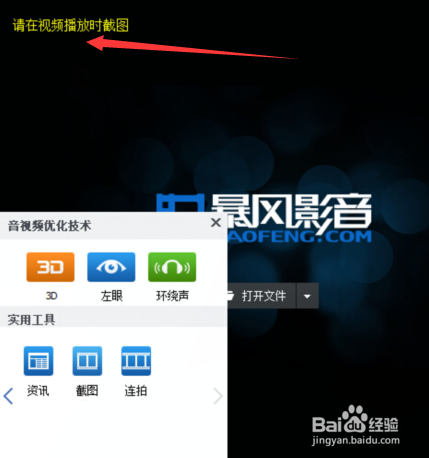
5、这时候我们在回到上面,点击左上角的更多设置按钮,选择里面的高级选项,然后点击打开高级选项。
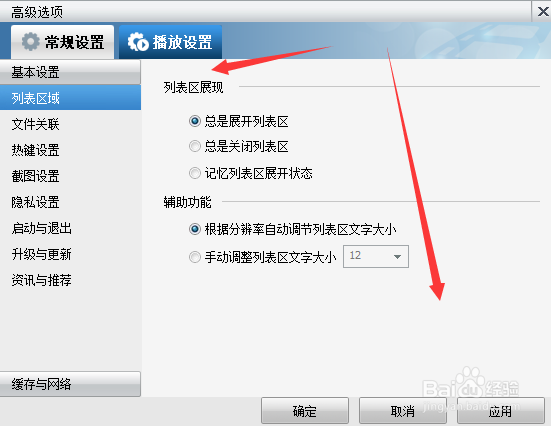
6、打开高级选项之后,首先看到的是常规设置和播放设置,接下来我们仔细查看会发现在常规设置下面有一个截图设置。
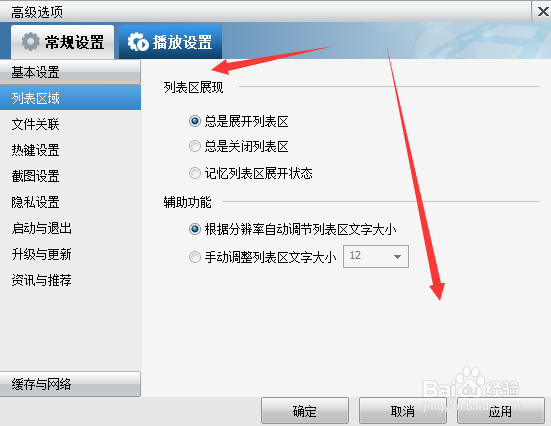
7、点击打开截图设置之后,就可以对我们需要截图质量图片规格,要求数量等等进行一系列设置了,设置完成之后点击应用确定即可,最后即可进行截图操作了。
